使用TCS230颜色传感器和Arduino硬件测量频率和占空比
这个例子展示了如何使用Arduino®硬件的Simulink®支持包金宝app来测量对象金宝app的红色组件的频率和占空比,使用TCS230颜色传感器和Arduino硬件。
金宝app支持Arduino电路板:
Arduino由于
Arduino MKR零
Arduino超级2560
Arduino兆理应
Arduino MKR 1000
Arduino MKR WIFI 1010
Arduino达芬奇
Arduino微
Arduino 3.0纳米
Arduino Nano 33物联网
Arduino Uno
Arduino机器人控制板
Arduino机器人电机板
介绍
在本例中,TCS230颜色传感器(RGB颜色传感器)通过颜色-频率转换器将光电二极管检测到的物体的红色成分转换为方波。方波的频率与光电二极管检测到的红色分量的强度成正比。光电二极管安装在TCS230颜色传感器上。
TCS230颜色传感器基于S2和S3引脚的组合读取RGB颜色。颜色传感器输出的比例频率根据S0和S1引脚的组合而变化。在本例中,颜色传感器引脚被配置为检测放置在传感器前面的物体的红色成分,其比例频率输出为100%。
有关TCS230颜色传感器的更多信息,请参阅其数据表。
先决条件
我们建议您完成入门Arduino硬件和与Arduino硬件通信在开始这个例子之前。
所需的硬件
本例使用Arduino Due板。但是,您可以使用建议列表中的任何Arduino板。
TCS230颜色传感器
连接电线
红色的对象
任务1:硬件安装
使用这些引脚连接TCS230颜色传感器到Arduino板。
TCS230颜色传感器密码| Arduino电路板销数 -------------------------------------------------------------------- VCC | 3.3 v或5 v接地|接地S0 | 36 S1 | 38 S2 40 S3 42 | | 2 |
任务2:配置Simulink模型并校金宝app准参数
这个支持包金宝app提供了一个预先配置的模型来测量红色物体的频率和占空比。TCS230颜色传感器的输出频率被调整为100%。
要打开模型,在MATLAB®命令窗口运行以下命令:
open_system (“arduino_tcs230_frequency_dutycycle_measurement”)
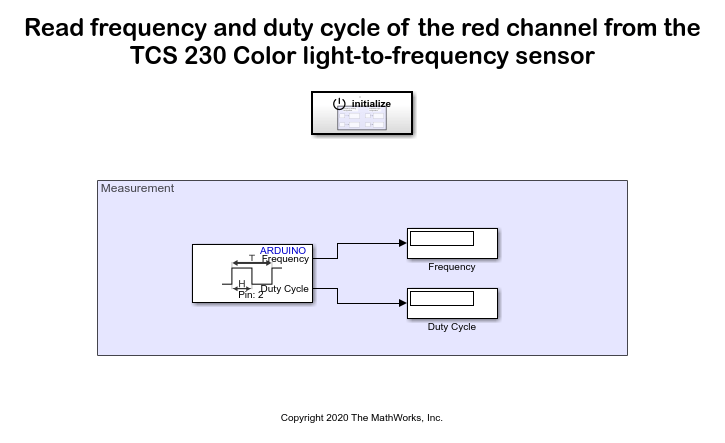
1.配置输入捕获引脚编号参数。的出TCS230颜色传感器的引脚连接到Arduino板的输入捕获引脚。请确保输入相同的密码输入捕获引脚编号参数。有关在支持的Arduino板上设置输入捕获引脚的更多信息,请单击金宝app地图视图销在“块参数”对话框中。
2.双击初始化面板在模型中打开初始化函数子系统。

的设置该地区分为两部分,频率扩展配置和光电二极管类型配置.使用此表格将TCS230传感器引脚连接到Arduino板上的指定引脚,以检测输出频率为100%的红色物体。中配置相同的组合密码每个TCS230颜色传感器引脚参数。的值验证恒定值参数在Constant块中对应于TCS230颜色传感器上的每个引脚。
TCS230颜色传感器销| Arduino电路板销|值设定在恒定的块 ------------------------------------------------------------------------------------------ 36 S0 | |高38 S1 | | S2 S3 42 | | | 40 |太低了
任务3:运行Simuli金宝appnk模型
1.在硬件选项卡中的金宝app模式部分中,选择机上运行然后点击监视和优化.
2.将红色物体放置在TCS230颜色传感器前。的值是如何显示的频率参数变化。
请注意: TCS230颜色传感器始终输出方波。有关更多信息,请参阅TCS230颜色传感器数据表。
其他可以尝试的事情
配置TCS230颜色传感器引脚值,以检测不同输出频率尺度的绿色和蓝色成分。你必须根据你为输出频率所选择的比例系数来映射颜色值。
的值是如何显示的频率参数改变对象在较浅或较深的红色阴影。
相关链接
有关初始化函数子系统,请参考初始化函数.

